Если вы хотите разрешить VPN-подключение через брандмауэр в Windows 11 или 10, вам необходимо выполнить несколько простых шагов. Во-первых, вам нужно убедиться, что ваш брандмауэр настроен на разрешение трафика VPN. Для этого откройте брандмауэр Windows и нажмите ссылку «Разрешить приложение или функцию через брандмауэр Windows» на левой боковой панели. Затем прокрутите список приложений и функций вниз, пока не найдете запись для своего программного обеспечения VPN. Если его нет в списке, вам нужно добавить его. Для этого нажмите кнопку «Добавить приложение» и перейдите к местоположению исполняемого файла VPN. После того, как вы добавили приложение VPN, прокрутите вниз и убедитесь, что флажок «Частная» установлен для каждого типа сети, к которой вы хотите разрешить подключение. Наконец, нажмите кнопку «ОК», чтобы сохранить изменения и закрыть окно брандмауэра Windows. Теперь ваш VPN должен иметь возможность подключаться через брандмауэр.
Если ваше VPN-соединение заблокировано брандмауэром на вашем компьютере или VPN не работает, это руководство может вам пригодиться. Вот как вы можете разрешить VPN через брандмауэр в Windows 11 и Windows 10. Независимо от того, используете ли вы встроенный брандмауэр или стороннее программное обеспечение брандмауэра, вы можете следовать этим советам и рекомендациям по устранению неполадок, чтобы включить VPN через брандмауэр.

Как разрешить VPN через брандмауэр в Windows 11/10
Чтобы разрешить VPN через брандмауэр в Windows 11 или Windows 10, вам нужно добавить приложение VPN в список исключений. Другими словами, вам нужно разрешить приложению VPN проходить через брандмауэр на вашем компьютере. Поскольку для Windows доступно бесчисленное множество программ брандмауэра, почти невозможно упомянуть шаги для всех из них. Однако, если на вашем компьютере установлен брандмауэр Защитника Windows, вы можете ознакомиться с этим руководством.
Чтобы разрешить VPN через брандмауэр в Windows 11/10, выполните следующие действия:
- Поиск брандмауэр защитника виндовс в поле поиска на панели задач.
- Нажмите на результат поиска.
- Выбирать Разрешить приложение или функцию через брандмауэр Защитника Windows вариант.
- Нажимать Изменить настройки кнопка.
- Нажмите на Разрешить другое приложение вариант.
- Нажимать Просматривать кнопку и выберите приложение.
- Нажимать Типы сетей кнопка.
- Установите оба флажка и нажмите кнопку ОТЛИЧНО кнопка.
- Нажимать Добавлять кнопка.
Давайте рассмотрим эти шаги подробно.
Во-первых, вам нужно открыть брандмауэр Защитника Windows. Для этого ищите брандмауэр защитника виндовс в поле поиска на панели задач и нажмите на отдельный результат поиска. Затем щелкните значок Разрешить приложение или функцию через брандмауэр Защитника Windows вариант и нажмите Изменить настройки вариант.
Затем щелкните значок Разрешить другое приложение кнопку и нажмите кнопку Просматривать кнопку для выбора файла .exe.
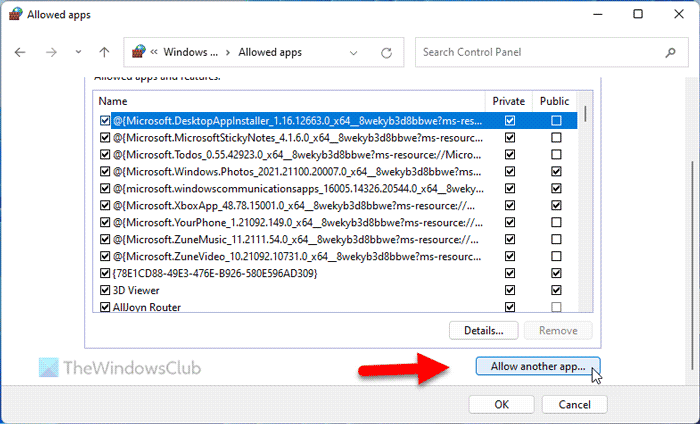
После этого нажмите на Типы сетей кнопку, установите оба флажка и нажмите кнопку ОТЛИЧНО кнопка.
порт usb c не работает windows 10
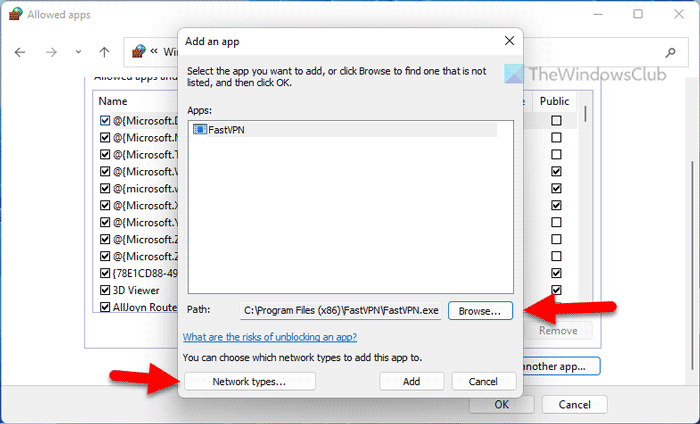
Далее нажмите на Добавлять кнопка сохранения изменений.
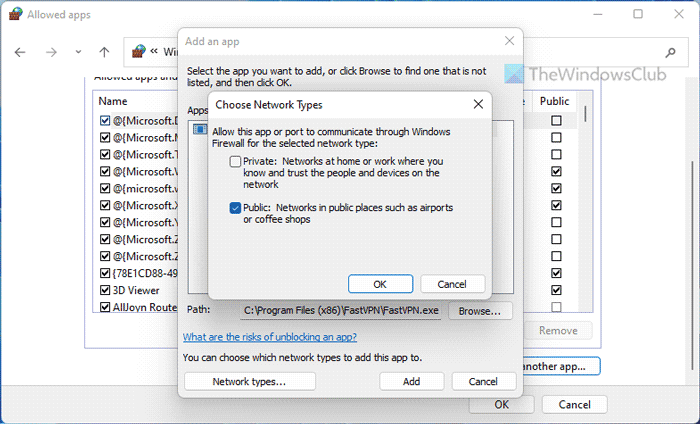
После этого проверьте, можете ли вы получить доступ к VPN или нет.
Читать: Как разрешить или заблокировать программу в брандмауэре Windows
Разрешить порт через брандмауэр
Иногда разрешения приложения VPN может быть недостаточно. Также необходимо разрешить порт.
Чтобы разрешить порт через брандмауэр в Windows 11/10, выполните следующие действия:
- Откройте брандмауэр Защитника Windows.
- Нажмите на Расширенные настройки вариант.
- Выбирать Входящие правила вариант и нажмите новое правило вариант.
- Выбирать Порт и нажмите на Следующий кнопка.
- Выбирать Все локальные порты вариант и нажмите Следующий кнопка.
- Выбирать Разрешить подключение вариант.
- Выберите все три варианта в Профиль вкладка
- Введите имя и описание и нажмите кнопку Конец кнопка.
Чтобы узнать больше об этих шагах, продолжайте читать.
Во-первых, вам нужно открыть брандмауэр Защитника Windows и нажать кнопку Расширенные настройки вариант. Затем выберите Входящие правила вариант и нажмите новое правило возможность создания нового правила.
После этого выберите Порт вариант и нажмите Следующий кнопка.
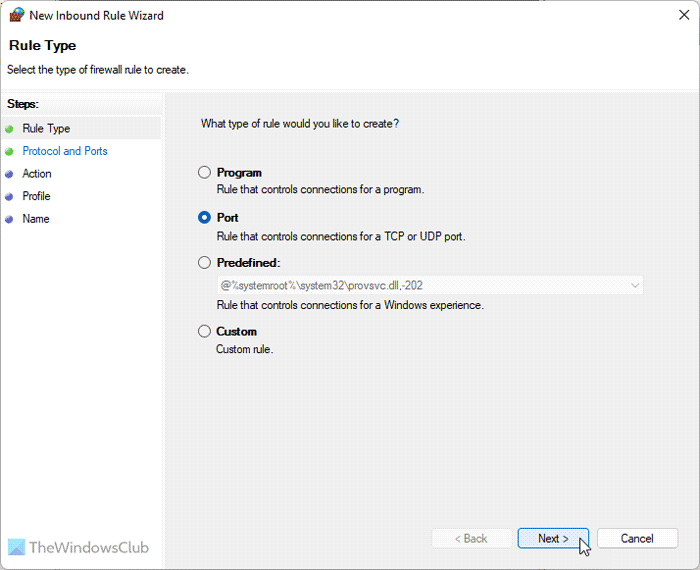
Тогда вам нужно выбрать TCP и Все локальные порты параметры. К вашему сведению, вам нужно создать другое правило для выбора UDP вариант.
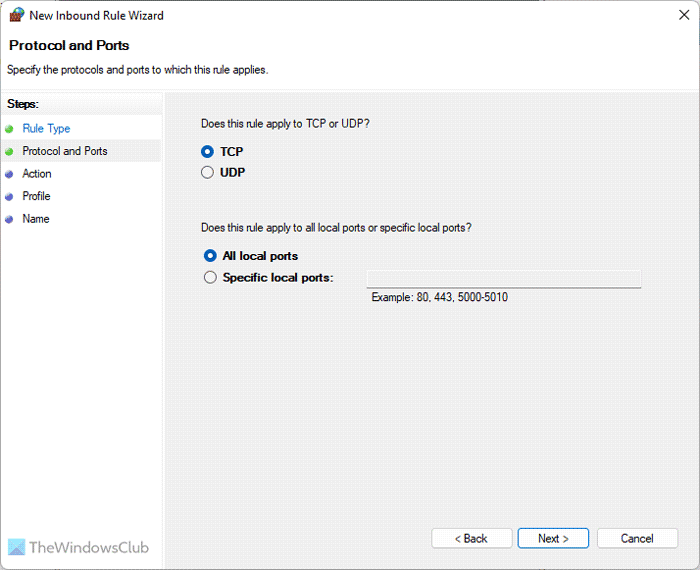
После этого выберите Разрешить подключение вариант, установите все три флажка в Профиль вкладку, введите имя и описание и нажмите Конец кнопка.
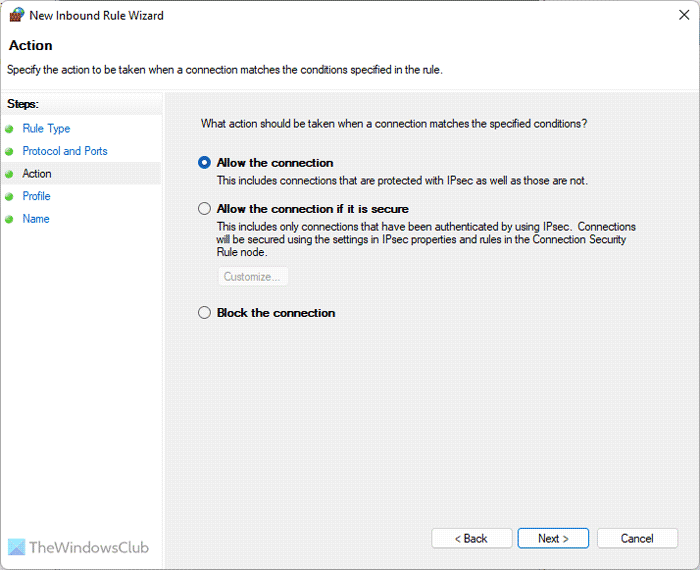
меню запуска Windows 10 на рабочем столе
Затем проверьте, решает ли это вашу проблему или нет.
Примечание: Иногда эти решения могут не работать на вашем компьютере из-за уже примененных вами настроек брандмауэра. В таких ситуациях у вас есть два варианта: вы можете удалить программное обеспечение брандмауэра, если это стороннее приложение, или вы можете восстановить настройки по умолчанию в программе брандмауэра. Кроме того, вы также можете переустановить программное обеспечение брандмауэра, чтобы сбросить все настройки.
В то же время у вас должен быть надежный VPN. Если VPN действительно является спамом или многие люди сообщали об этом ранее, доверенный брандмауэр может блокировать это соединение в ваших интересах.
Читать: Исправить отключение Интернета при подключении VPN
VPN заблокирован в Windows; Как открыть?
Причин блокировки VPN на ПК с Windows 11/10 может быть несколько. Тем не менее, вы можете следовать упомянутому выше трюку, чтобы избавиться от этой проблемы. Сначала нужно найти причину. Если брандмауэр или антивирус блокируют VPN, упомянутые выше решения для вас. Однако вы также можете использовать другие решения для решения этой проблемы.
Почему мое VPN-подключение заблокировано?
VPN-подключение требует, чтобы на вашем компьютере было активное подключение к Интернету. С другой стороны, некоторые антивирусы и брандмауэры могут блокировать запуск приложения VPN на вашем компьютере. Если это так, вам нужно создать исключение в программном обеспечении вашего брандмауэра, чтобы оно могло обойти барьер и разрешить вам использовать VPN.
Читать: VPN подключен, но не подключен и не может просматривать Интернет.

![PowerPoint не может вставить видео из выбранного файла [Исправить]](https://prankmike.com/img/powerpoint/1E/powerpoint-cannot-insert-a-video-from-the-selected-file-fix-1.png)













